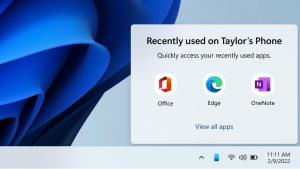วิธีเปลี่ยนความไวในการลากและวางใน Windows 10
ใน Windows 10 คุณสามารถเปลี่ยนความไวในการลากและวางได้ สิ่งนี้มีประโยชน์หากคุณมีทัชแพดที่มีความละเอียดอ่อน และต้องการลดความไวต่อการย้ายหรือคัดลอกไฟล์โดยไม่ได้ตั้งใจใน File Explorer และแอปอื่นๆ หรือคุณอาจไม่พอใจกับการตั้งค่าเริ่มต้นที่ต้องลากเพียงไม่กี่พิกเซล
ด้วยการตั้งค่าเริ่มต้น หากคุณลากไฟล์หรือโฟลเดอร์ที่ระยะ 4 พิกเซลแล้วปล่อย การกระทำแบบลากแล้ววางเริ่มต้น จะเกิดขึ้น
เมื่อคุณลากไฟล์หรือโฟลเดอร์จากตำแหน่งหนึ่งไปยังอีกตำแหน่งหนึ่งใน File Explorer ระบบจะเสนอให้คุณย้ายไฟล์นั้น หรือคัดลอกขึ้นอยู่กับว่าคุณกำลังลากไปยังโฟลเดอร์อื่นในไดรฟ์เดียวกันหรือไปที่อื่น ขับ.
เนื่องจากค่าเริ่มต้นนั้นต่ำมาก การลากและวางไฟล์โดยไม่ได้ตั้งใจไปยังโฟลเดอร์สุ่มบนไดรฟ์ของคุณจึงทำได้ง่ายมาก มันเกิดขึ้นกับฉันหลายครั้ง เพื่อแก้ปัญหานี้ คุณอาจต้องการเปลี่ยนระยะลากแล้วปล่อยเป็นค่าที่สูงขึ้น ตัวอย่างเช่น คุณสามารถตั้งค่าเป็น 40 พิกเซล ดังนั้นไฟล์และโฟลเดอร์จะต้องย้ายอย่างน้อย 40 พิกเซลก่อนจึงจะวางได้
โฆษณา
น่าเสียดายที่ Windows 10 ไม่มี GUI สำหรับตัวเลือกนี้ ดังนั้นจึงจำเป็นต้องใช้การปรับแต่ง Registry โชคดีที่มันไม่ซับซ้อน
วิธีเปลี่ยนความไวในการลากและวางใน Windows 10ให้ทำดังต่อไปนี้
- เปิด แอพ Registry Editor.
- ไปที่คีย์รีจิสทรีต่อไปนี้
HKEY_CURRENT_USER\Control Panel\Desktop
- ทางด้านขวา ให้แก้ไขทั้งค่า DragHeight และ DragWidth และตั้งค่าเป็นจำนวนพิกเซลที่จะลากรายการก่อนที่จะวาง


- เพื่อให้การเปลี่ยนแปลงที่ทำโดย Registry tweak มีผล คุณต้อง ออกจากระบบ และลงชื่อเข้าใช้บัญชีผู้ใช้ของคุณ หรือคุณสามารถ รีสตาร์ทเชลล์ Explorer.
คุณทำเสร็จแล้ว!
เคล็ดลับ: ดูวิธีไปที่คีย์รีจิสทรี ด้วยคลิกเดียว.
หมายเหตุ: เคล็ดลับนี้ควรใช้งานได้ใน Windows 7, Windows 8 และ Windows 8.1
เพื่อประหยัดเวลาของคุณ คุณสามารถใช้ Winaero Tweaker

คุณสามารถดาวน์โหลดแอปได้ที่นี่: ดาวน์โหลด Winaero Tweaker.
แค่นั้นแหละ!